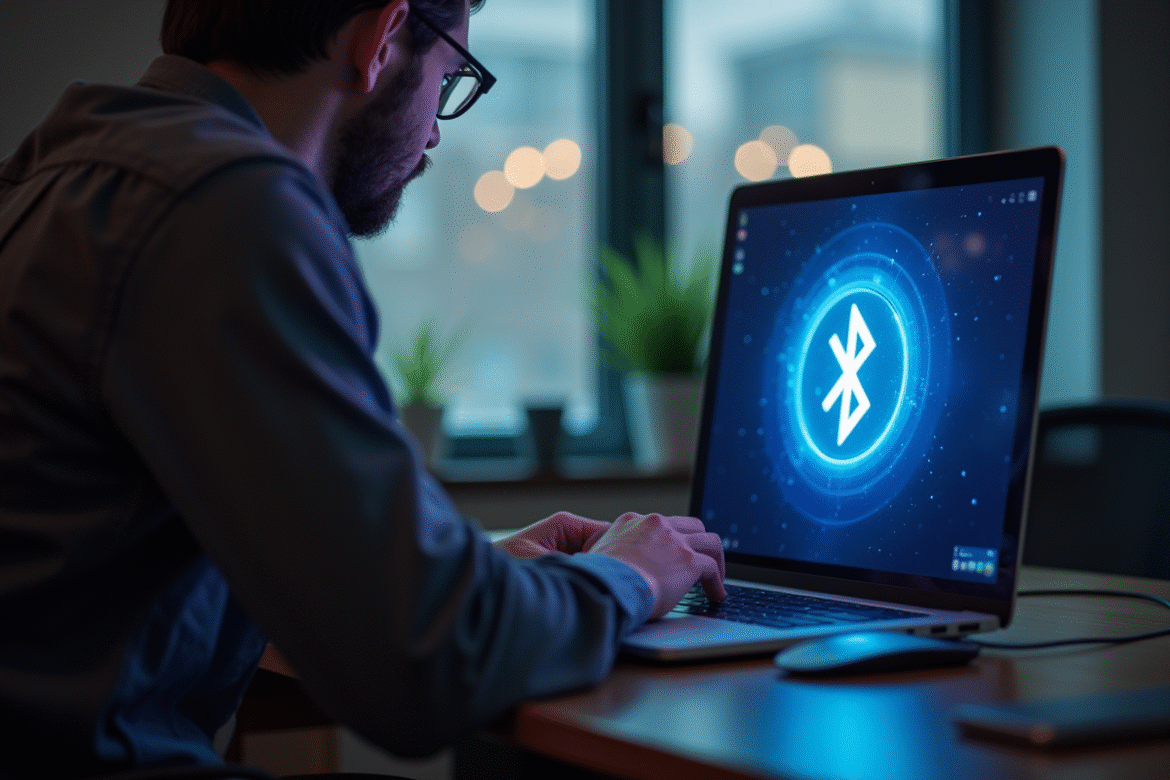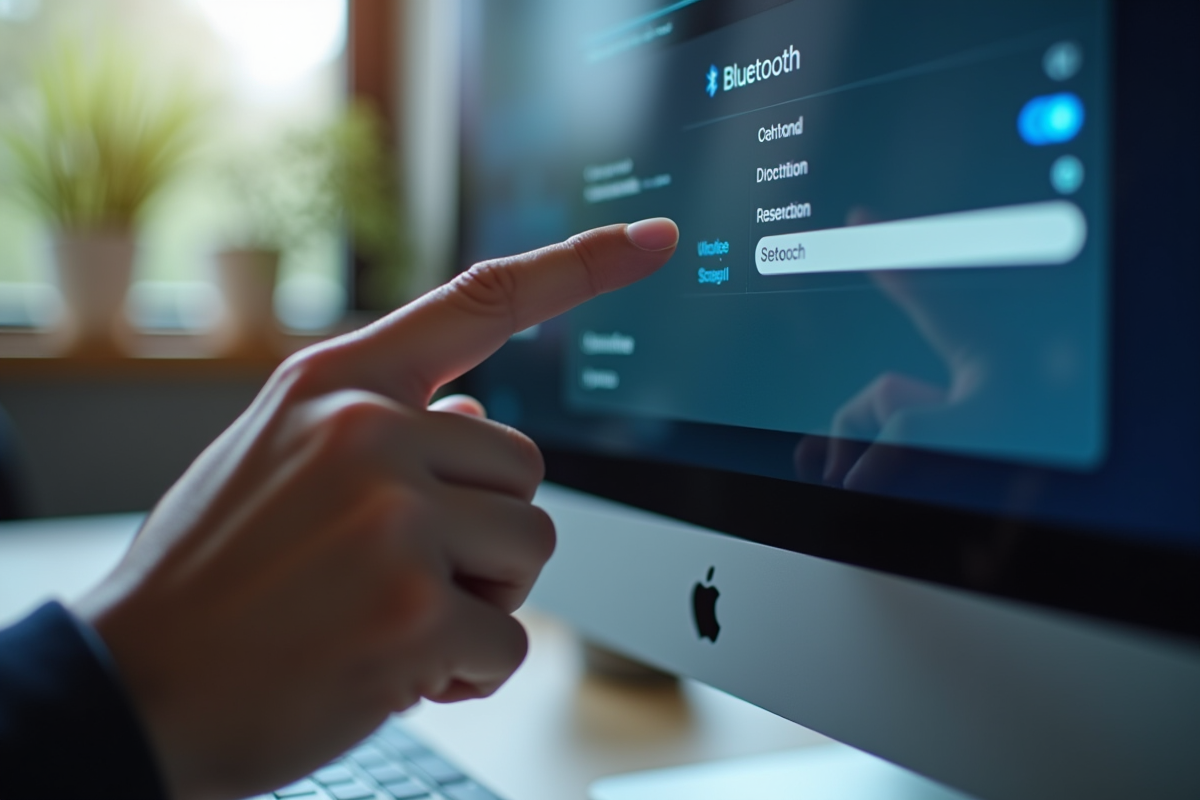Un périphérique Bluetooth ne se manifeste pas toujours dans les paramètres, même sur un ordinateur récent. Certains modèles désactivent le module Bluetooth par défaut, d’autres nécessitent le téléchargement manuel de pilotes spécifiques. L’absence de compatibilité matérielle n’empêche pas l’installation de l’icône Bluetooth dans la barre des tâches.
Les mises à jour de Windows peuvent désactiver la fonction sans prévenir. Parfois, la connexion échoue alors que l’appareil figure parmi les périphériques connus. Plusieurs étapes précises permettent pourtant d’activer, de désactiver ou de coupler correctement le Bluetooth avec un PC sous Windows 10 ou 11.
Plan de l'article
Le Bluetooth sur PC : comment savoir si votre ordinateur est compatible ?
Le Bluetooth s’est imposé comme le compagnon incontournable pour relier sans fil toutes sortes d’accessoires à son ordinateur : écouteurs, souris, claviers, smartphones, enceintes… Mais avant de chercher à activer le Bluetooth sur Windows 10 ou 11, mieux vaut s’assurer que votre appareil dispose bien de cette technologie.
Commencez par ouvrir le Gestionnaire de périphériques. Pour y accéder, faites un clic droit sur le menu Démarrer, puis choisissez « Gestionnaire de périphériques ». Repérez la section Bluetooth dans la liste : si elle s’affiche, la puce Bluetooth est bien présente dans votre machine. Si elle est absente, l’activation classique n’est pas possible : certains ordinateurs, notamment parmi les modèles professionnels ou les PC fixes, ne l’intègrent pas d’office.
Dans ces cas-là, il existe une solution simple : opter pour un adaptateur Bluetooth USB. Ce petit accessoire à brancher sur un port USB permet d’ajouter la connectivité Bluetooth, et Windows 10 ou 11 reconnaît souvent l’appareil et installe les pilotes automatiquement. Vous évitez ainsi tout démontage ou manipulation complexe, et la majorité des périphériques du marché devient accessible.
Sur la plupart des portables récents, le Bluetooth est presque toujours intégré. Si un doute subsiste, une vérification rapide dans les paramètres Windows s’impose : rendez-vous dans « Paramètres », puis « Périphériques » et vérifiez la présence de l’option Bluetooth. Si rien n’apparaît, retour au gestionnaire de périphériques, ou recours à l’adaptateur USB.
Où activer ou désactiver le Bluetooth sous Windows 10 et 11 : tour d’horizon des méthodes
Selon la version de Windows, le Bluetooth se cache dans plusieurs coins du système. Le plus direct : le Centre de notifications. Cliquez sur l’icône en forme de bulle à droite de la barre des tâches : une tuile « Bluetooth » côtoie celles du Wi-Fi ou du mode avion. Un clic, et la connexion sans fil se lance immédiatement. Sous Windows 11, rendez-vous dans les Paramètres rapides (icône réseau/volume/énergie en bas à droite), puis choisissez le Bluetooth.
Pour celles et ceux qui préfèrent fouiller dans les menus, ouvrez le menu Démarrer et suivez le parcours Paramètres > Périphériques (sous Windows 10) ou Appareils Bluetooth et autres appareils (sous Windows 11). Ici, une bascule permet d’activer ou désactiver le Bluetooth. L’option apparaît généralement en haut de la page : absence de bouton ? Un détour par le gestionnaire de périphériques s’impose pour vérifier la présence du module Bluetooth.
Un détail à ne pas négliger : le mode avion coupe aussi bien le Wi-Fi que le Bluetooth. Si la connexion refuse de démarrer, vérifiez que ce mode n’est pas activé.
Certains utilisateurs avancés apprécient la précision du Gestionnaire de périphériques. Un clic droit sur le module Bluetooth offre alors la possibilité d’« Activer » ou « Désactiver l’appareil » selon la situation. Une option utile pour ceux qui aiment garder la main sur la gestion matérielle, ou qui rencontrent des soucis avec les raccourcis habituels.
Appairer facilement un appareil Bluetooth avec votre ordinateur
Une fois le Bluetooth actif sur votre ordinateur, direction les paramètres puis la section « appareils » ou « Bluetooth et autres appareils ». Cliquez sur « Ajouter un appareil Bluetooth ou un autre appareil » pour afficher la liste des équipements détectés à proximité.
Sur le périphérique externe (écouteurs, souris, clavier, smartphone, manette PS4, haut-parleurs…), activez à votre tour la fonction Bluetooth. Pour certains modèles, il suffit d’appuyer longuement sur un bouton dédié : l’appareil devient visible et son nom apparaît alors sur votre écran.
Sélectionnez l’équipement souhaité. Un message de confirmation de couplage surgit, parfois accompagné d’un code à valider sur l’ordinateur et l’appareil externe. Cette étape protège la connexion. Certaines souris ou écouteurs, pour leur part, s’associent sans code.
Voici les réflexes à adopter pour une association sans accroc :
- Vérifiez que le Bluetooth est activé sur les deux appareils.
- Rapprochez-les : la portée du Bluetooth ne dépasse pas quelques mètres.
- Validez la demande de couplage dès qu’elle s’affiche sur l’un des deux écrans.
Le Bluetooth relie vos appareils sur une courte distance, avec une portée plus large que le NFC mais inférieure au Wi-Fi. Mieux vaut l’utiliser avec des équipements fiables et reconnus. Vous réduisez ainsi les risques d’accès non autorisés ou d’intrusion. Le Bluetooth s’avère idéal pour des échanges ponctuels : écouter de la musique, synchroniser un smartphone ou connecter un clavier le temps d’une réunion.
Que faire si la connexion Bluetooth ne fonctionne pas comme prévu ?
Votre périphérique Bluetooth refuse obstinément de se connecter ? Plusieurs raisons peuvent expliquer ce blocage. Commencez par jeter un œil au mode avion : s’il est activé, le Bluetooth devient inaccessible sous Windows 10 comme sous Windows 11. Désactivez-le depuis le centre de notifications ou les paramètres rapides.
Les pilotes Bluetooth ont leur mot à dire dans la stabilité de la connexion. Ouvrez le gestionnaire de périphériques, faites un clic droit sur l’adaptateur Bluetooth et sélectionnez « mettre à jour le pilote ». Ce geste règle souvent les soucis d’appairage ou les déconnexions inopinées. Parfois, un simple redémarrage du PC suffit à remettre les choses en ordre.
Si l’appareil n’apparaît toujours pas dans la liste, supprimez-le des périphériques associés avant de renouveler la tentative de connexion. Sur certains ordinateurs, il est parfois nécessaire d’ajouter un adaptateur Bluetooth USB externe, surtout si le module intégré montre des signes de faiblesse ou d’incompatibilité.
Quand la situation reste bloquée, sollicitez un informaticien de proximité ou faites appel à un réparateur informatique à distance. Restez particulièrement attentif à la sécurité : n’associez que des appareils de confiance. Un périphérique inconnu peut exposer votre système à des logiciels espions ou favoriser l’intrusion d’un ransomware. Pour des transferts fréquents ou des données sensibles, le réseau informatique filaire garde l’avantage.
Le Bluetooth facilite la vie numérique, mais demande parfois d’apprivoiser ses caprices. Un clic, un code, un peu de méthode : et soudain, tous vos appareils se parlent sans fil, presque comme par magie, dans un rayon de quelques mètres seulement.